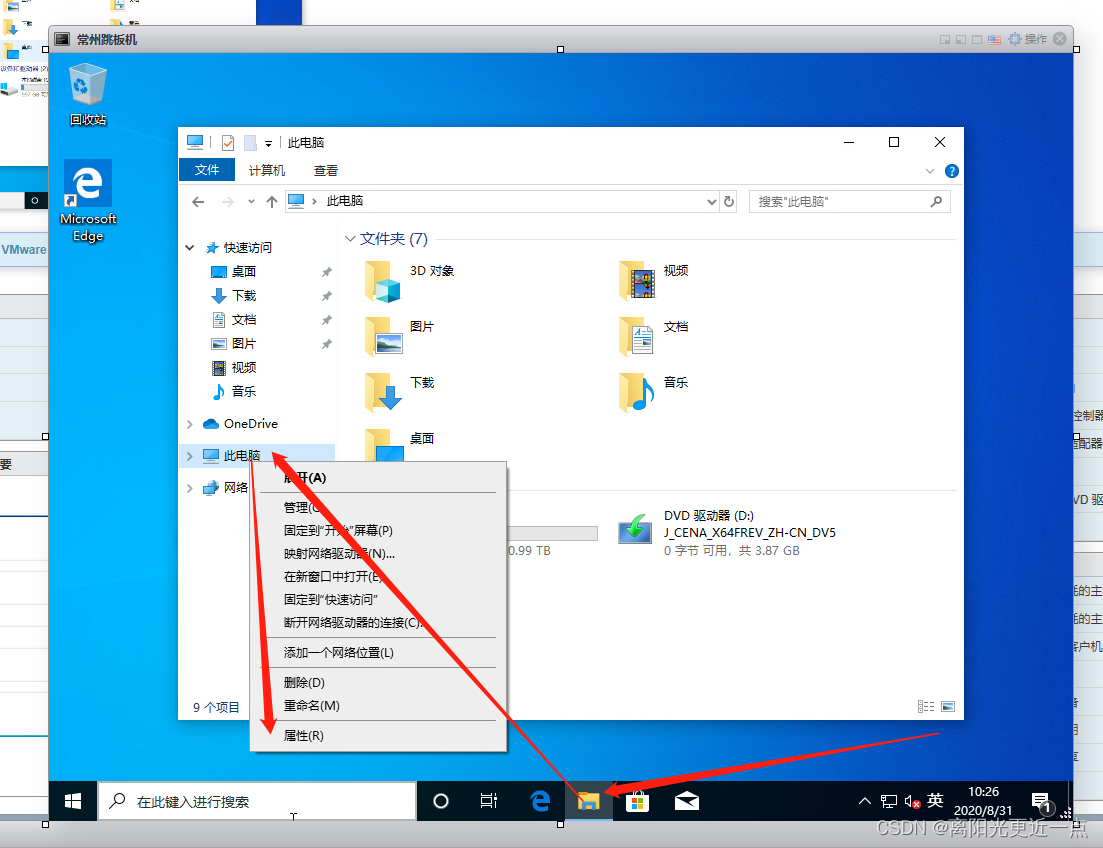
windows跳板机远程桌面连接
备注:上面的配置可能出现连接失败的情况,点击桌面右下角【网络连接图标】,点击【网络和Internet设置】,点击【更改连接属性】,将【网络配置文件】改为专用,关闭,再重试远程桌面连接。可在另一台电脑,使用快捷键【Win键+r】,输入【mstsc】,点击【确定】。要求:为新的本地服务器上的windows虚拟机打开远程桌面连接并连通。点击【远程设置】,选择【允许远程连接到此电脑】,点击【确定】。点击下
·
要求:为新的本地服务器上的windows虚拟机打开远程桌面连接并连通。
准备:虚拟机—Windows10企业版。设置用户及密码
点击下部的文件资源管理器,再右键【此电脑】,点击【属性】。

点击【远程设置】,选择【允许远程连接到此电脑】,点击【确定】。

搜索cmd,打开命令行提示符
输入【ipconfig 】
查询到本机器的内网ip地址 :192.168.1.116

至此虚拟机开启远程桌面。
下面准备远程桌面连接。
可在另一台电脑,使用快捷键【Win键+r】,输入【mstsc】,点击【确定】。

点击【显示选项(O)】展开

输入之前查到的ip地址(192.168.1.116)和设置的用户名(soleasy)
勾选【允许我保存证据®】
点击【另存为(V)…】将.rdp文件保存至桌面方便下次连接
点击【保存】
再点击【连接】
后输入密码即可连接远程桌面。
备注:上面的配置可能出现连接失败的情况,点击桌面右下角【网络连接图标】,点击【网络和Internet设置】,点击【更改连接属性】,将【网络配置文件】改为专用,关闭,再重试远程桌面连接。



更多推荐
 已为社区贡献4条内容
已为社区贡献4条内容









所有评论(0)